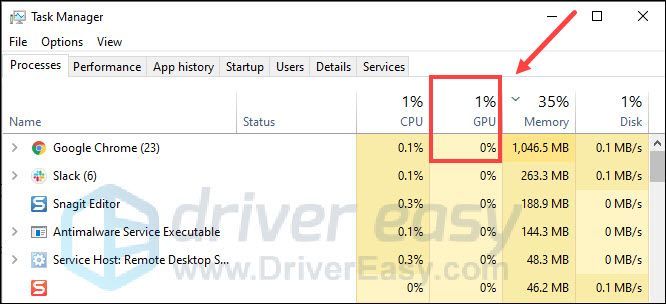
உங்கள் லேப்டாப் பிரத்யேக GPU ஐப் பயன்படுத்தாத சிக்கலை எதிர்கொள்கிறீர்களா? வீடியோ கேம் விளையாடும்போது இது மிகவும் எரிச்சலூட்டும். ஆனால் நல்ல செய்தி என்னவென்றால், அதை எளிதாக சரிசெய்ய முடியும். இந்தச் சிக்கலைச் சரிசெய்வதற்கான சில தந்திரங்களை இந்தப் பதிவில் கூறுவோம்.
கீழே உள்ள திருத்தங்களை முயற்சிக்கத் தொடங்கும் முன், உங்கள் மடிக்கணினி மின் விநியோகத்துடன் இணைக்கப்பட்டுள்ளதா என்பதை உறுதிப்படுத்திக் கொள்ளுங்கள்.
இந்த திருத்தங்களை முயற்சிக்கவும்:
நீங்கள் அனைத்தையும் முயற்சிக்க வேண்டியதில்லை. உங்களுக்காக வேலை செய்யும் ஒன்றை நீங்கள் கண்டுபிடிக்கும் வரை மேலிருந்து கீழே உங்கள் வழியில் நடக்கவும்.
- பிரத்யேக GPU க்கு கைமுறையாக மாறவும்
- இயக்கி எளிதாக இயக்கவும் மற்றும் கிளிக் செய்யவும் இப்போது ஸ்கேன் செய்யவும் பொத்தானை. டிரைவர் ஈஸி உங்கள் கம்ப்யூட்டரை ஸ்கேன் செய்து, ஏதேனும் சிக்கல் உள்ள டிரைவர்களைக் கண்டறியும்.

- கிளிக் செய்யவும் அனைத்தையும் புதுப்பிக்கவும் உங்கள் கணினியில் விடுபட்ட அல்லது காலாவதியான அனைத்து இயக்கிகளின் சரியான பதிப்பை தானாக பதிவிறக்கம் செய்து நிறுவவும். (இதற்குத் தேவை ப்ரோ பதிப்பு - அனைத்தையும் புதுப்பி என்பதைக் கிளிக் செய்யும் போது மேம்படுத்தும்படி கேட்கப்படுவீர்கள்.)
அல்லது கிளிக் செய்யலாம் புதுப்பிக்கவும் கொடியிடப்பட்ட சாதன இயக்கிக்கு அடுத்ததாக அதை இலவசமாகச் செய்ய வேண்டும், ஆனால் இது ஓரளவு கைமுறையாக உள்ளது.
 டிரைவர் ஈஸியின் புரோ பதிப்பு உடன் வரும் முழு தொழில்நுட்ப ஆதரவு . உங்களுக்கு உதவி தேவைப்பட்டால், தொடர்பு கொள்ளவும் டிரைவர் ஈஸியின் ஆதரவுக் குழு மணிக்கு support@drivereasy.com .
டிரைவர் ஈஸியின் புரோ பதிப்பு உடன் வரும் முழு தொழில்நுட்ப ஆதரவு . உங்களுக்கு உதவி தேவைப்பட்டால், தொடர்பு கொள்ளவும் டிரைவர் ஈஸியின் ஆதரவுக் குழு மணிக்கு support@drivereasy.com . - உங்கள் விசைப்பலகையில், அழுத்தவும் விண்டோஸ் லோகோ விசை மற்றும் நான் சாவி ஒன்றாக விண்டோஸ் அமைப்புகளைத் திறக்கவும்.
- கிளிக் செய்யவும் புதுப்பித்தல் & பாதுகாப்பு .

- விண்டோஸ் புதுப்பிப்பின் கீழ், கிளிக் செய்யவும் புதுப்பிப்புகளைச் சரிபார்க்கவும் . பின்னர் செயல்முறை முடிவடையும் வரை காத்திருக்கவும்.

- உங்கள் கணினியை மறுதொடக்கம் செய்யவும்.
- உங்கள் டெஸ்க்டாப் பின்னணியில் வலது கிளிக் செய்து தேர்ந்தெடுக்கவும் என்விடியா கண்ட்ரோல் பேனல் மெனுவிலிருந்து.

- இடது பேனலில், கிளிக் செய்யவும் 3D அமைப்புகளை நிர்வகிக்கவும் , பின்னர் தேர்ந்தெடுக்கவும் உயர் செயல்திறன் கொண்ட என்விடியா செயலி கீழ்தோன்றும் மெனுவிலிருந்து கிளிக் செய்யவும் விண்ணப்பிக்கவும் மாற்றங்களைச் சேமிக்க.

- இடது பேனலில், கிளிக் செய்யவும் PhysX கட்டமைப்பை அமைக்கவும் . PhysX செயலியைத் தேர்ந்தெடு என்பதன் கீழ், கீழ்தோன்றும் மெனுவிலிருந்து உங்கள் அர்ப்பணிக்கப்பட்ட GPU ஐத் தேர்ந்தெடுத்து, கிளிக் செய்யவும் விண்ணப்பிக்கவும் மாற்றங்களைச் சேமிக்க.

- உங்கள் டெஸ்க்டாப்பில் வலது கிளிக் செய்து தேர்ந்தெடுக்கவும் ஏஎம்டி ரேடியான் அமைப்புகள் மெனுவிலிருந்து.

- செல்லவும் அமைப்பு தாவல்.

- தேர்ந்தெடு மாறக்கூடிய கிராபிக்ஸ் . இந்த பார்வை சமீபத்திய மற்றும் தற்போதைய இயங்கும் பயன்பாடுகளை பட்டியலிடுகிறது.

- ஒரு நிரலைத் தேர்ந்தெடுத்து தேர்வு செய்யவும் உயர் செயல்திறன் கீழ்தோன்றும் மெனுவிலிருந்து.

- நிரலை மீண்டும் இயக்குகிறது.
- உங்கள் டெஸ்க்டாப்பில் வலது கிளிக் செய்து தேர்ந்தெடுக்கவும் காட்சி அமைப்புகள் மெனுவிலிருந்து.

- காட்சி அமைப்புகளில், பக்கத்தை கீழே உருட்டி கிளிக் செய்யவும் கிராபிக்ஸ் அமைப்புகள் .

- கிளிக் செய்யவும் உலாவவும் மற்றும் நீங்கள் அர்ப்பணிக்கப்பட்ட GPU ஐப் பயன்படுத்த விரும்பும் நிரலின் இயங்கக்கூடிய கோப்பைத் தேர்ந்தெடுக்கவும்.

- பின்னர் கிளிக் செய்யவும் விருப்பங்கள் .

- பாப்-அப் சாளரத்தில், தேர்ந்தெடுக்கவும் உயர் செயல்திறன் மற்றும் கிளிக் செய்யவும் சேமிக்கவும் .

- உங்கள் கணினி துவங்கும் போது, BIOS இல் நுழைய உங்கள் BIOS விசையை அழுத்திக்கொண்டே இருங்கள். (அழுத்துவதற்கான சரியான விசை உங்கள் மடிக்கணினியின் உற்பத்தியாளரைப் பொறுத்தது, அது F10, F2, F12, F1 அல்லது DEL ஆக இருக்கலாம்)
- செல்லுங்கள் சிப்செட் , மற்றும் பிரத்யேக GPU உள்ளமைவை தேடவும்.
- பிரத்யேக GPU அம்சத்தைக் கண்டறிந்து அதை அமைக்கவும் இயக்கப்பட்டது .
- GPU
சரி 1: உங்கள் கிராபிக்ஸ் இயக்கியைப் புதுப்பிக்கவும்
உங்கள் லேப்டாப் பிரத்யேக GPU ஐப் பயன்படுத்தாத சிக்கலை நீங்கள் எதிர்கொள்ளும் போது, கிராபிக்ஸ் டிரைவரைப் புதுப்பிப்பது உங்கள் விருப்பமாக இருக்க வேண்டும், ஏனெனில் தவறான அல்லது காலாவதியான கிராபிக்ஸ் இயக்கி பல சிக்கல்களை ஏற்படுத்தலாம். எனவே, உங்கள் இயக்க முறைமைக்கான சமீபத்திய சரியான கிராபிக்ஸ் இயக்கியை எப்போதும் வைத்திருப்பதை எப்போதும் உறுதிப்படுத்திக் கொள்ளுங்கள்.
உங்கள் கிராபிக்ஸ் இயக்கியைப் புதுப்பிக்க இரண்டு வழிகள் உள்ளன: கைமுறையாக மற்றும் தானாக .
விருப்பம் 1: உங்கள் கிராபிக்ஸ் டிரைவரை கைமுறையாகப் புதுப்பிக்கவும்
உங்கள் கிராபிக்ஸ் அட்டையின் மாதிரியை நீங்கள் கண்டுபிடித்து உற்பத்தியாளரின் வலைத்தளத்தைப் பார்வையிட வேண்டும் ( என்விடியா , ஏஎம்டி , இன்டெல் ) உங்கள் விண்டோஸ் பதிப்பிற்கு இணக்கமான இயக்கிகளை மட்டும் தேர்வு செய்ய மறக்காதீர்கள். இதற்கு சில கணினி திறன்கள் தேவை.
விருப்பம் 2: உங்கள் கிராபிக்ஸ் டிரைவரை தானாகவே புதுப்பிக்கவும் (பரிந்துரைக்கப்படுகிறது)
உங்கள் கிராபிக்ஸ் டிரைவரை கைமுறையாகப் புதுப்பிக்க உங்களுக்கு நேரம், பொறுமை அல்லது கணினித் திறன் இல்லையென்றால், அதற்குப் பதிலாக தானாகச் செய்யலாம் டிரைவர் ஈஸி . Driver Easy ஆனது தானாகவே உங்கள் கணினியை அடையாளம் கண்டு, உங்கள் சரியான கிராபிக்ஸ் மற்றும் உங்கள் Windows பதிப்பிற்கான சரியான இயக்கிகளைக் கண்டறியும், மேலும் அது அவற்றைப் பதிவிறக்கி சரியாக நிறுவும்.
உங்கள் கிராபிக்ஸ் இயக்கியைப் புதுப்பித்த பிறகு, உங்கள் கணினியை மறுதொடக்கம் செய்து, உங்கள் அர்ப்பணிக்கப்பட்ட GPU பொதுவாகப் பயன்படுத்தப்படுகிறதா எனச் சரிபார்க்கவும்.
இல்லையெனில், கவலைப்பட வேண்டாம், நீங்கள் முயற்சி செய்யக்கூடிய பிற திருத்தங்கள் உள்ளன.
சரி 2: அனைத்து விண்டோஸ் புதுப்பிப்புகளையும் நிறுவவும்
உங்கள் இயக்க முறைமையை புதுப்பிப்பதன் மூலம், உங்கள் லேப்டாப் சமீபத்திய திருத்தங்களையும் பாதுகாப்பு மேம்பாடுகளையும் பெறும். பல பயனர்கள் விண்டோஸ் புதுப்பிப்புகளை நிறுவுவதன் மூலம் இந்த சிக்கலை சரிசெய்ததாக தெரிவித்தனர். எனவே நீங்கள் முயற்சி செய்ய வேண்டும். அவ்வாறு செய்ய:
உங்களது பிரத்யேக GPU பயன்படுத்தப்படுகிறதா என்பதை இப்போது நீங்கள் சரிபார்க்கலாம்.
இந்த முறை உதவவில்லை என்றால், கீழே உள்ள அடுத்த திருத்தத்துடன் தொடரவும்.
சரி 3: அர்ப்பணிக்கப்பட்ட GPU க்கு கைமுறையாக மாறவும்
வழக்கமாக, உங்கள் லேப்டாப், பவரைச் சேமிப்பதற்கும், சிறந்த செயல்திறனுக்காக மீண்டும் அர்ப்பணிக்கப்பட்ட GPUக்கு மாறுவதற்கும் எளிதான பணிகளுக்கு ஒருங்கிணைந்த GPUவைப் பயன்படுத்தும். ஆனால் தேவைப்படும் போது அது பிரத்யேக GPU க்கு மாறவில்லை என்றால், நீங்கள் அதை NVIDIA கண்ட்ரோல் பேனல் அல்லது AMD ரேடியான் அமைப்புகள் வழியாக கைமுறையாக செய்யலாம்.
பிரத்யேக NVIDIA GPUக்கு மாறவும்:
உங்கள் லேப்டாப் இப்போது பிரத்யேக NVIDIA GPU உடன் இயங்க வேண்டும்.
பிரத்யேக AMD GPUக்கு மாறவும்:
இது இப்போது பிரத்யேக AMD GPU உடன் இயங்க வேண்டும்.
ஆனால் இல்லை என்றால், அடுத்த திருத்தத்தை நீங்கள் பார்க்கலாம்.
சரி 4: விண்டோஸ் கிராபிக்ஸ் அமைப்பை மாற்றவும்
கிராபிக்ஸ் அமைப்புகளை மாற்றுவதன் மூலம் உங்கள் மடிக்கணினியை அர்ப்பணிக்கப்பட்ட GPU ஐப் பயன்படுத்த கட்டாயப்படுத்த மற்றொரு வழி. அவ்வாறு செய்ய:
அவ்வாறு செய்த பிறகு, நிரல் அர்ப்பணிக்கப்பட்ட GPU ஐப் பயன்படுத்துகிறதா என்பதைச் சரிபார்க்க, பணி நிர்வாகியைத் திறக்கவும்.
இல்லையெனில், மேலும் தீர்வுகளுக்கு கீழே பார்க்கவும்.
சரி 5: BIOS இல் உங்கள் அர்ப்பணிக்கப்பட்ட GPU இயக்கப்பட்டிருப்பதை உறுதிசெய்யவும்
உங்கள் மடிக்கணினி உங்கள் அர்ப்பணிக்கப்பட்ட GPU ஐக் கண்டறிய முடியாவிட்டால், BIOS இலிருந்து நேரடியாக அதை இயக்கும் வரை அது அதைப் பயன்படுத்தாது. அவ்வாறு செய்ய:
முடிந்ததும், உங்கள் மடிக்கணினியை மறுதொடக்கம் செய்து, சிக்கல் சரி செய்யப்பட்டதா என்று பார்க்கவும்.
இந்த தந்திரம் உங்களுக்கு வேலை செய்யவில்லை என்றால், கடைசி தீர்வைப் பாருங்கள்.
சரி 6: உங்கள் BIOS ஐ புதுப்பிக்கவும்
மேலே உள்ள திருத்தங்கள் எதுவும் உதவவில்லை என்றால், உங்கள் BIOS ஐ மேம்படுத்துவதை நீங்கள் கணக்கில் எடுத்துக்கொள்ள வேண்டும். உங்கள் BIOS ஐப் புதுப்பிப்பதன் மூலம், உங்கள் மதர்போர்டு உங்கள் அர்ப்பணிக்கப்பட்ட GPU போன்ற புதிய வன்பொருளுக்கான ஆதரவை வழங்கும்.
மதர்போர்டு உற்பத்தியாளரின் இணையதளத்திற்குச் சென்று சமீபத்திய BIOS பதிப்பைப் பதிவிறக்குவதன் மூலம் உங்கள் பயாஸைப் புதுப்பிக்கலாம்.
தயவுசெய்து கவனிக்கவும் : தவறான BIOS புதுப்பிப்பு கடுமையான சிக்கல்களை ஏற்படுத்தலாம். உங்கள் BIOS ஐ எவ்வாறு புதுப்பிப்பது என்பது பற்றிய விரிவான வழிமுறைகளுக்கு, நீங்கள் எங்களுடையதைப் பார்க்கலாம் வசதியான வழிகாட்டி அல்லது உங்கள் மதர்போர்டு கையேட்டைச் சரிபார்க்கவும்.
உங்கள் மடிக்கணினியை GPU பயன்படுத்தாமல் எப்படி சரிசெய்வது என்பது பற்றியது அவ்வளவுதான். இந்த இடுகை உதவியது என்று நம்புகிறேன். உங்களிடம் வேறு ஏதேனும் ஆலோசனைகள் அல்லது கேள்விகள் இருந்தால், கீழே உள்ள கருத்துகள் பிரிவில் அவற்றை இடுகையிட தயங்க வேண்டாம்.


















![[தீர்ந்தது] புதிய உலகம் எளிதான ஏமாற்று-எதிர்ப்புப் பிழையைத் தொடங்காது](https://letmeknow.ch/img/knowledge/96/new-world-won-t-launch-easy-anti-cheat-error.png)

![[தீர்க்கப்பட்டது] விசைப்பலகை தட்டச்சு தவறான எழுத்துக்கள் (2022)](https://letmeknow.ch/img/knowledge/38/keyboard-typing-wrong-letters.png)

